I fru... Twoja wiadomość już leci na nasze skrzynki!
Zajrzyj na swoją pocztę, aby poznać szczegóły oferty ;)
Tymczasem, sprawdź nowości na naszym blogu semahead.agency/blog/
Zespół Semahead by WeNet

Nowa wersja Google Analytics 4 stawia na większą świadomość jego użytkowników niż Google Universal Analytics. Starsza wersja GA domyślnie zawierała sporą liczbę standardowych raportów, które mogliśmy od razu analizować. GA4 natomiast posiada ich mniej, a w zamian za to daje nam do dyspozycji funkcję Eksploracji. To my musimy wiedzieć jakie dane są nam potrzebne i to my tworzymy dany raport od podstaw. W naszym artykule dowiesz się jak korzystać z tej funkcji i jakie raporty możesz dzięki niej tworzyć.
Raporty eksploracji w Google Analytics 4 to zbiór zaawansowanych technik, które wykraczają poza standardowe raporty GA4 i pozwalają uzyskać przydatne informacje na temat zachowań użytkowników na Twojej stronie lub aplikacji. Umożliwiają korzystanie z różnych wymiarów, danych i segmentów oraz stosowanie różnych technik, aby lepiej interpretować gromadzone przez Ciebie dane. Funkcję tę znajdziesz na lewym pasku twojej usługi Google Analytics 4:
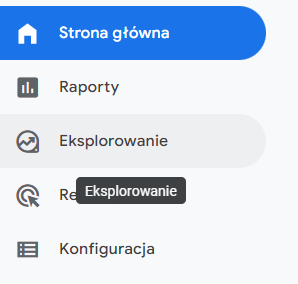
Po wyborze tej sekcji zobaczysz gotowe szablony do tworzenia różnych typów raportów:
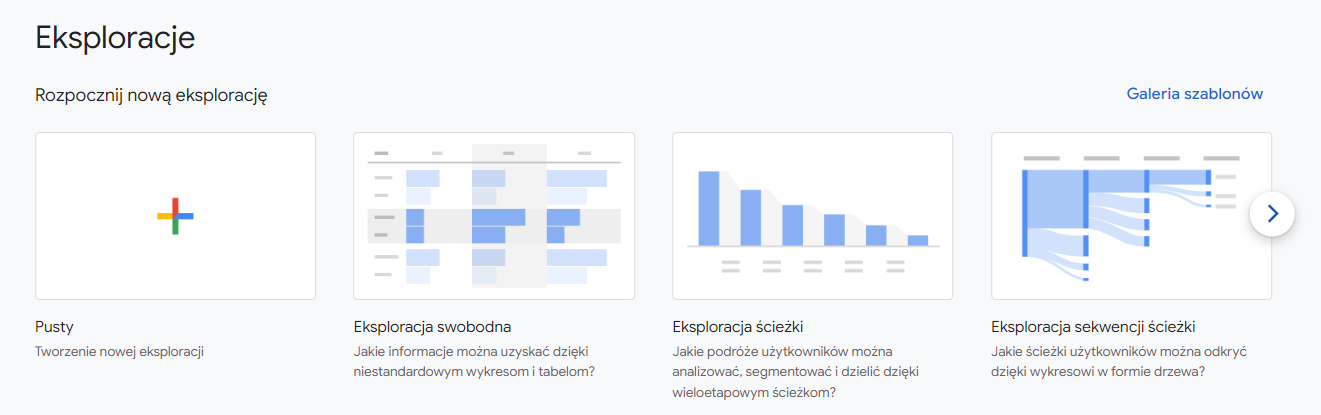
Istnieje kilka technik eksploracji, z których możesz skorzystać. Poniżej pokrótce omówimy wszystkie dostępne raporty niestandardowe.
Metoda ta umożliwia tworzenie widoku danych analitycznych przy użyciu różnych wymiarów i metryk. Mamy do wyboru wizualizację w postaci tabeli, wykresu pierścieniowego, liniowego, rozproszonego, słupkowego oraz mapy geograficznej. Można łatwo zmieniać kolejność kolumn i wierszy, porównywać ze sobą interesujące nas dane, a wchodząc w ustawienia karty zawęzić dane przy pomocy ważnych dla nas filtrów lub segmentów. Poniżej przedstawiamy przykład tego typu raportu:
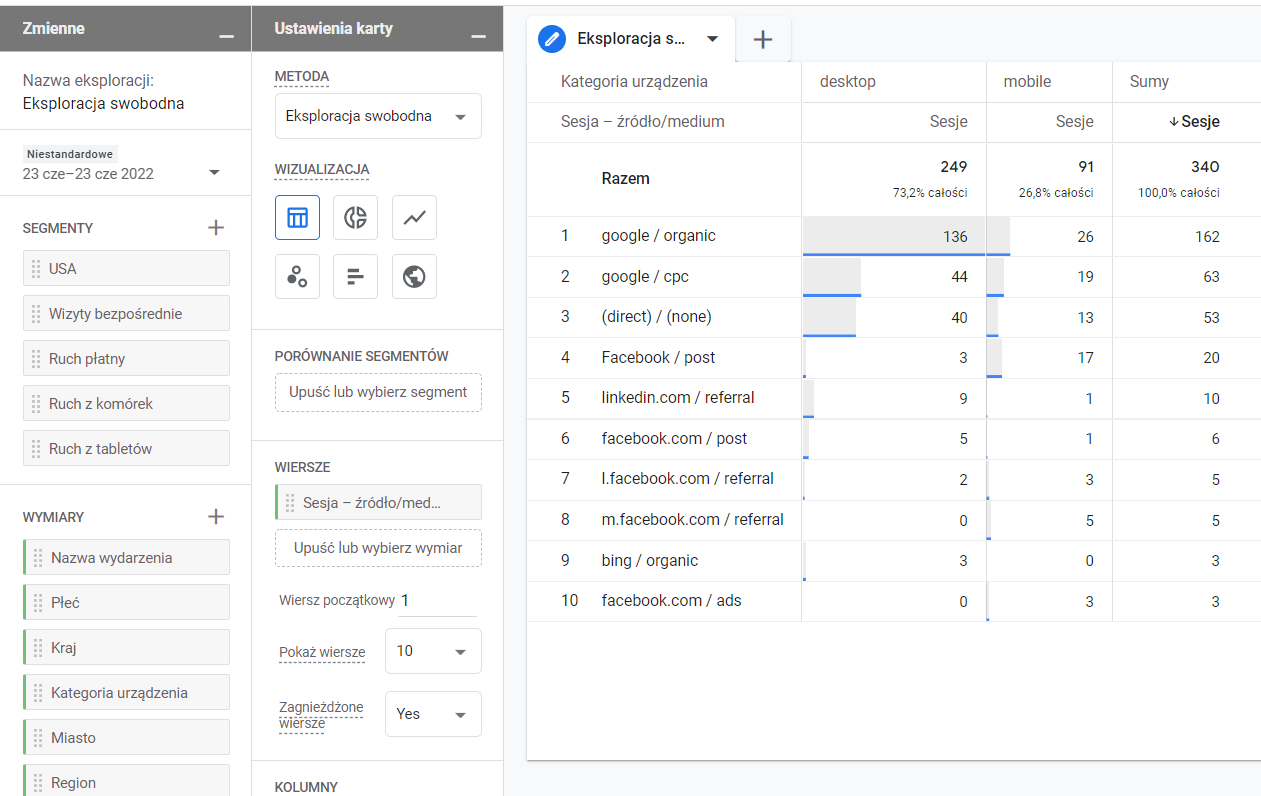
Wykres liniowy posiada dodatkową funkcję wykrywania anomalii. Jest ona dostępna w kolumnie Ustawienia karty. Dzięki niej możemy szybko sprawdzić, czy coś jest nie tak z naszymi danymi. Możemy ją dostosować przy pomocy następujących ustawień:
Okres szkolenia – określa liczbę dni poprzedzających początek aktualnie wybranego zakresu dat, z których model wykrywania anomalii ma czerpać informacje, aby obliczać oczekiwaną wartość wyświetlanych danych. Im dłuższy okres, tym więcej danych zostanie uwzględnionych przy obliczaniu wartości oczekiwanej.
Czułość – służy do wyznaczania wartości progowej prawdopodobieństwa, poniżej której będą zgłaszane anomalie danych. Na przykład czułość 8% oznacza, że każdy punkt pojawiający się z prawdopodobieństwem poniżej 8% jest zaliczany do anomalii. Im jest wyższa, tym węższy będzie obszar wartości oczekiwanej.
Gdy Google Analytics 4 wykryje anomalię, zostanie ona zaznaczona na wykresie otwartym kółkiem. Gdy najedziesz na nie, zobaczysz jaka była faktyczna wartość wybranej metryki, a jakiej oczekiwano:
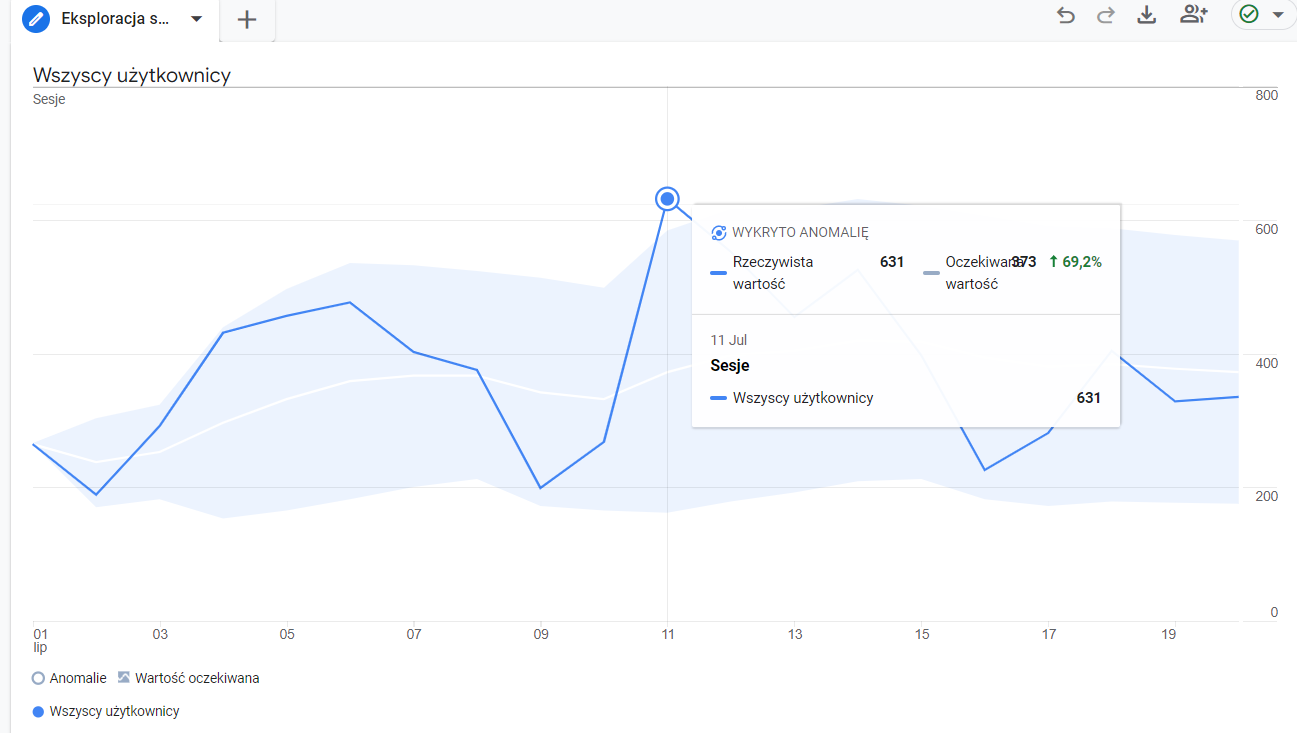
Jeśli na swojej stronie miałeś wdrożony moduł ecommerce, to ta forma raportu powinna być Ci nieco znana z Universal Analytics. W niej bowiem możemy przeanalizować ścieżki użytkowników. W GA3 była dostępna tylko ścieżka prowadząca do zakupu, tutaj natomiast my sami definiujemy ważne dla nas kroki klientów na drodze do realizacji istotnych konwersji. Możemy na przykład sprawdzić jak wyglądały dane na różnych urządzeniach:
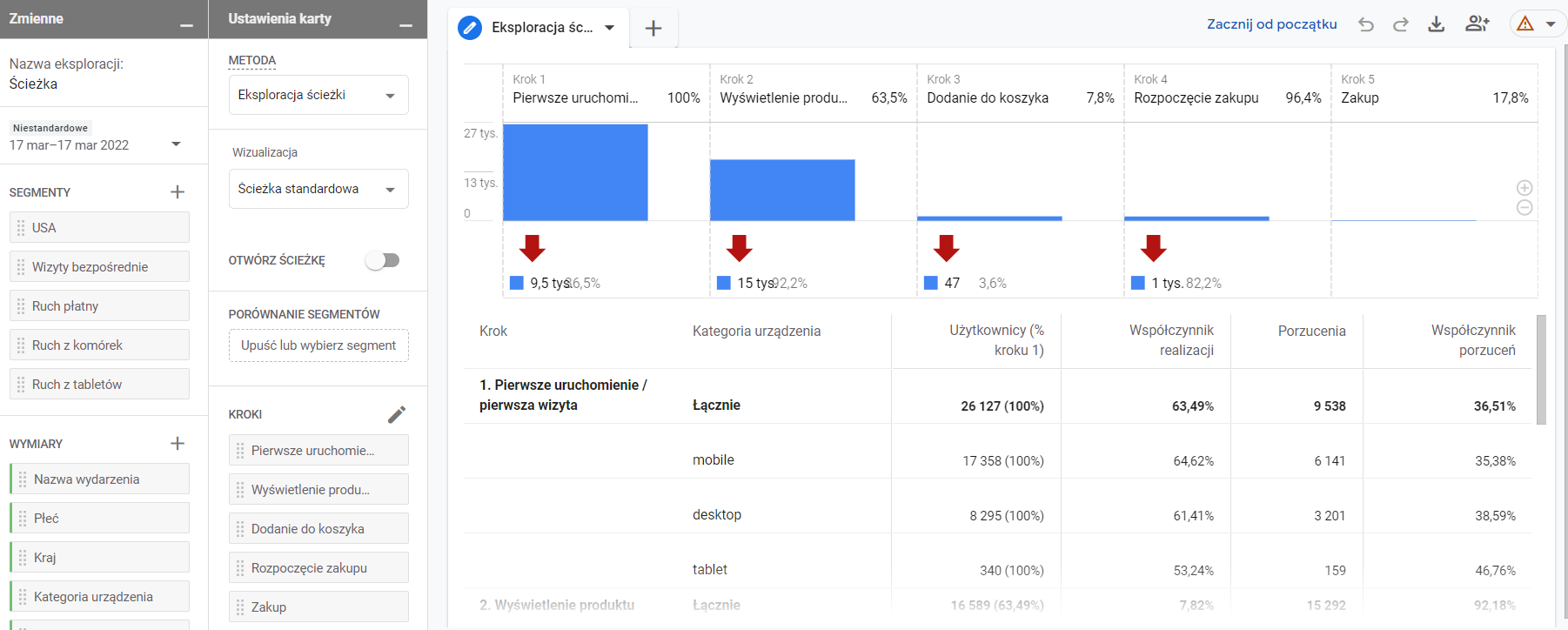
W wizualizacji możesz wybrać ścieżkę standardową lub na wykresie liniowym. Gdy wybierzesz drugą opcję, wówczas zobaczysz wszystkie kroki na raz:
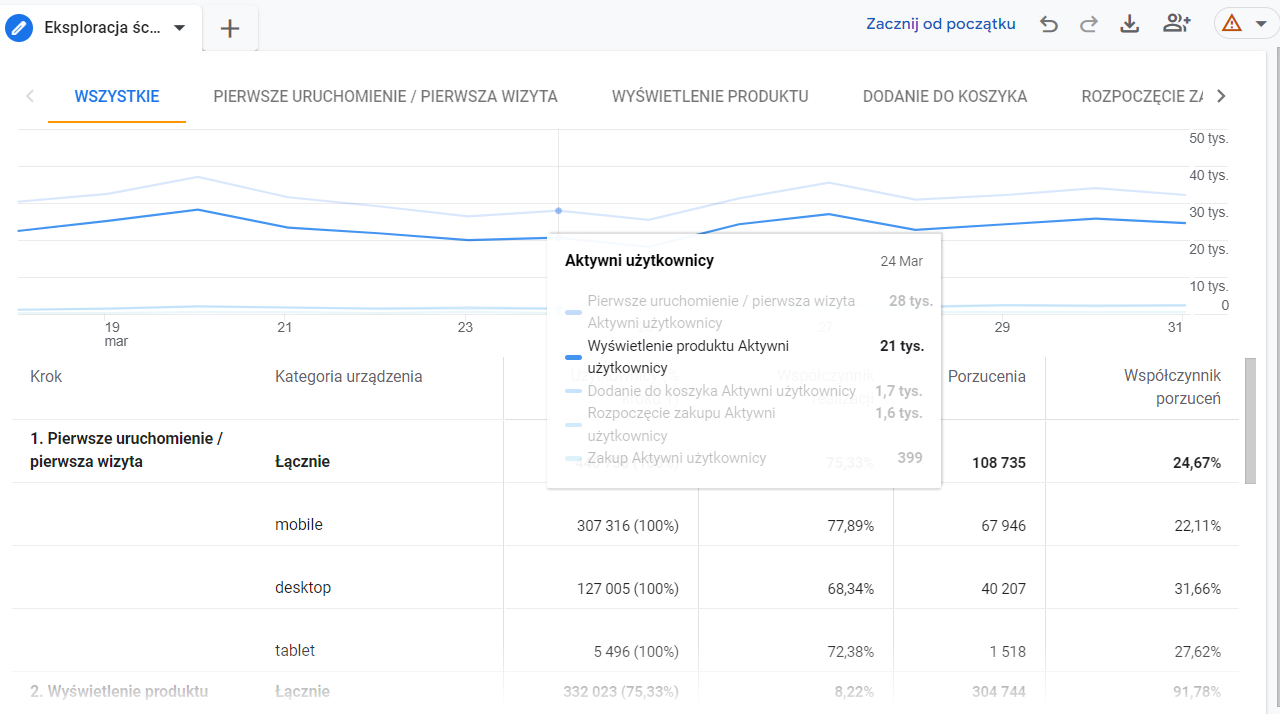
Zauważ, że ścieżka może być otwarta lub zamknięta. W przypadku zamkniętej użytkownik musi pokonać wszystkie kroki od początku do końca, aby był zliczony do zdefiniowanej przez nas drogi, natomiast przy otwartej ścieżce może zacząć od dowolnego kroku.
Możesz również włączyć funkcję wyświetlania czasu między zdarzeniami. Pokaże Ci ona średni czas upływający między krokami ścieżki.
Za pomocą tej metody odkryjesz wpływ danego zdarzenia na kolejne działania Twoich użytkowników oraz znajdziesz najpopularniejsze strony odwiedzane przez nowych użytkowników po otwarciu strony głównej. Pomoże Ci ona również wykryć zapętlenia w działaniach użytkowników, które mogą oznaczać, że utknęli oni w jakimś miejscu lub wykażą błędy w konfiguracji Google Analytics 4.
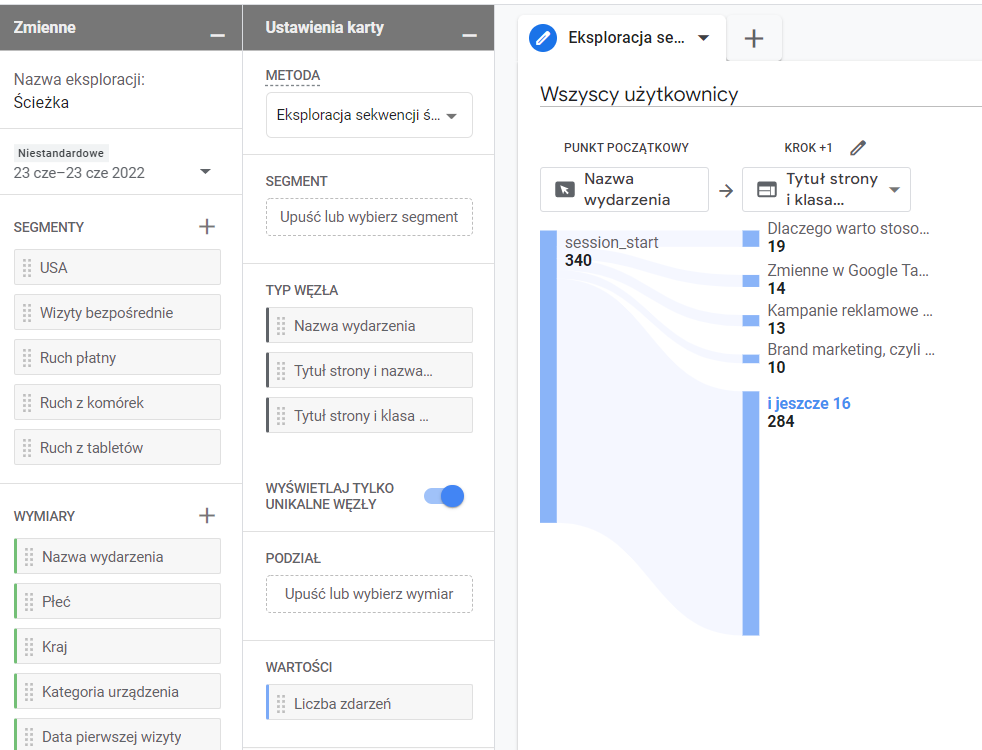
Możesz też utworzyć ścieżkę odwrotną, za pomocą której sprawdzisz dowolne zdarzenie i dowolną stronę, aby dowiedzieć się, jak internauci doszli do wybranych miejsc na Twojej stronie. Możesz sprawdzić, jak użytkownicy doszli do zdarzenia zakupu i na tej podstawie usprawnić tę drogę, wprowadzić rozwiązania, dzięki którym ułatwisz proces realizacji konwersji swoim klientom.
W tym przypadku możemy analizować części wspólne segmentów użytkowników i powiązania pomiędzy nimi. Możliwe jest porównanie jednocześnie trzech segmentów. Pomaga to w wyodrębnianiu konkretnych grup odbiorców za pomocą wybranych warunków. Na podstawie uzyskanych wyników możemy tworzyć nowe segmenty do zastosowania w innych metodach w sekcji Eksploracje i raportach Google Analytics 4.
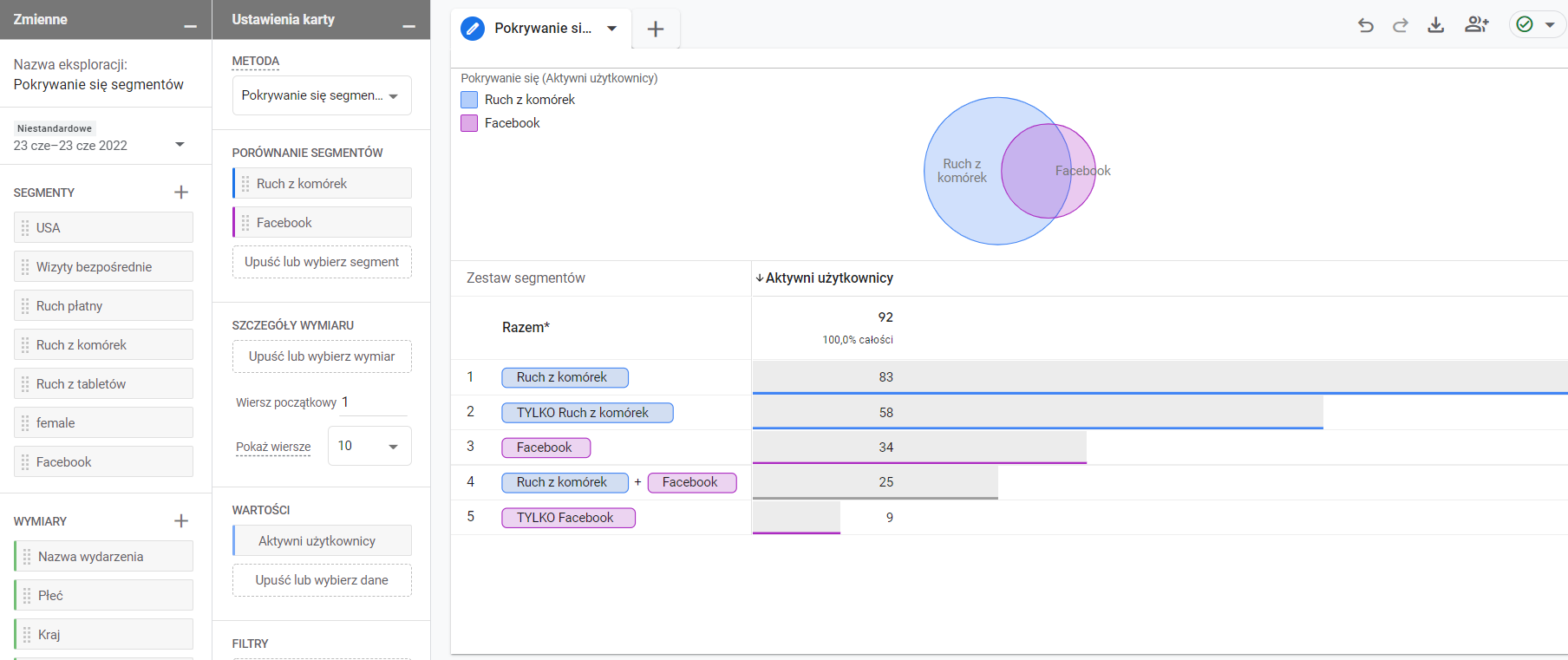
Przy pomocy tego raportu możesz wyciągać wnioski na podstawie zachowań i skuteczności osób o wspólnych cechach. Kohorta to grupa użytkowników, którzy mają tę samą cechę w danym raporcie, określaną za pomocą wymiaru Google Analytics.
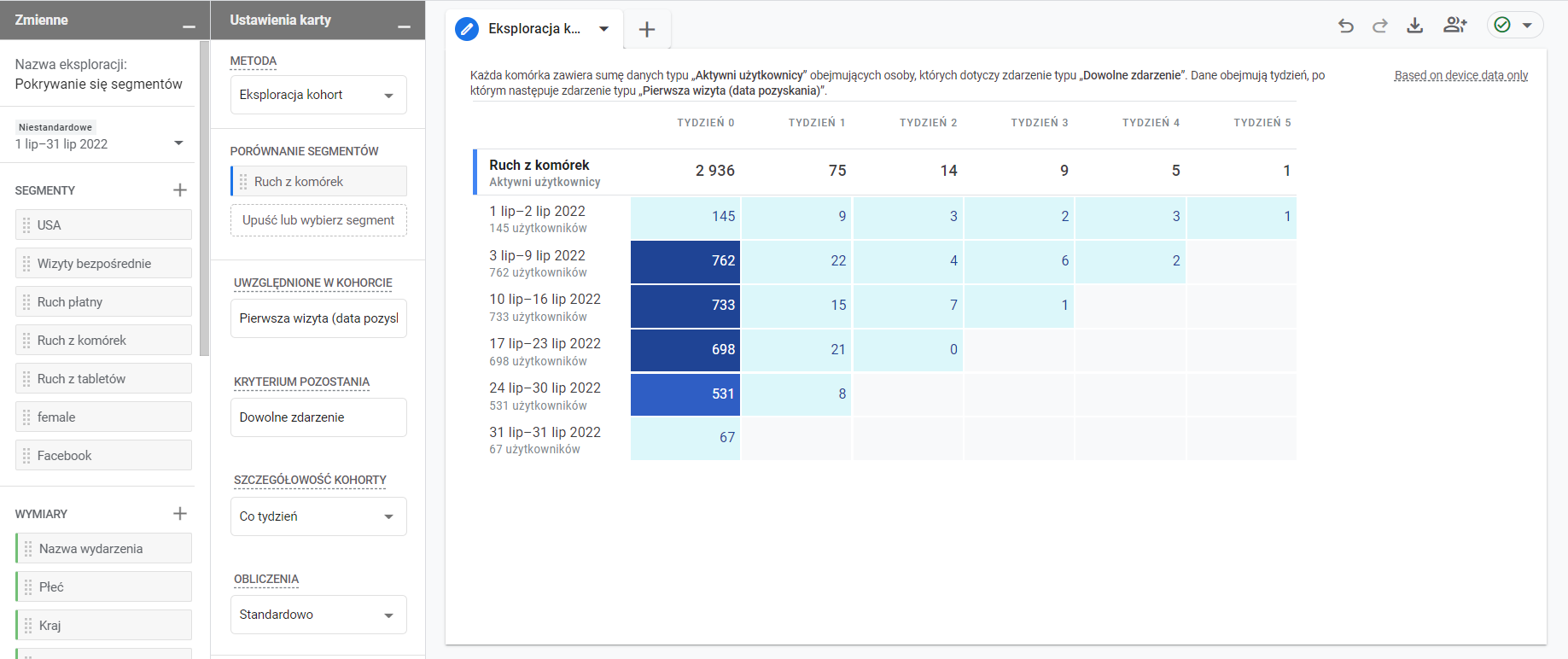
Możesz na przykład sprawdzić, jak zachowania poszczególnych grup użytkowników zmieniają się z dnia na dzień, z tygodnia na tydzień i z miesiąca na miesiąc, w porównaniu z czasem ich pozyskania.
W przypadku tego raportu musisz pamiętać, że kohorty tworzone są tylko na podstawie urządzenia użytkownika. User ID nie jest przy niej uwzględniany.
Ten raport skupia się na analizie zachowania użytkowników. Podaje listę odbiorców wchodzących w skład utworzonych przez Ciebie lub zaimportowanych segmentów. Gdy wybierzesz jeden wiersz, pokażą Ci się szczegółowe raporty na temat danego użytkownika:
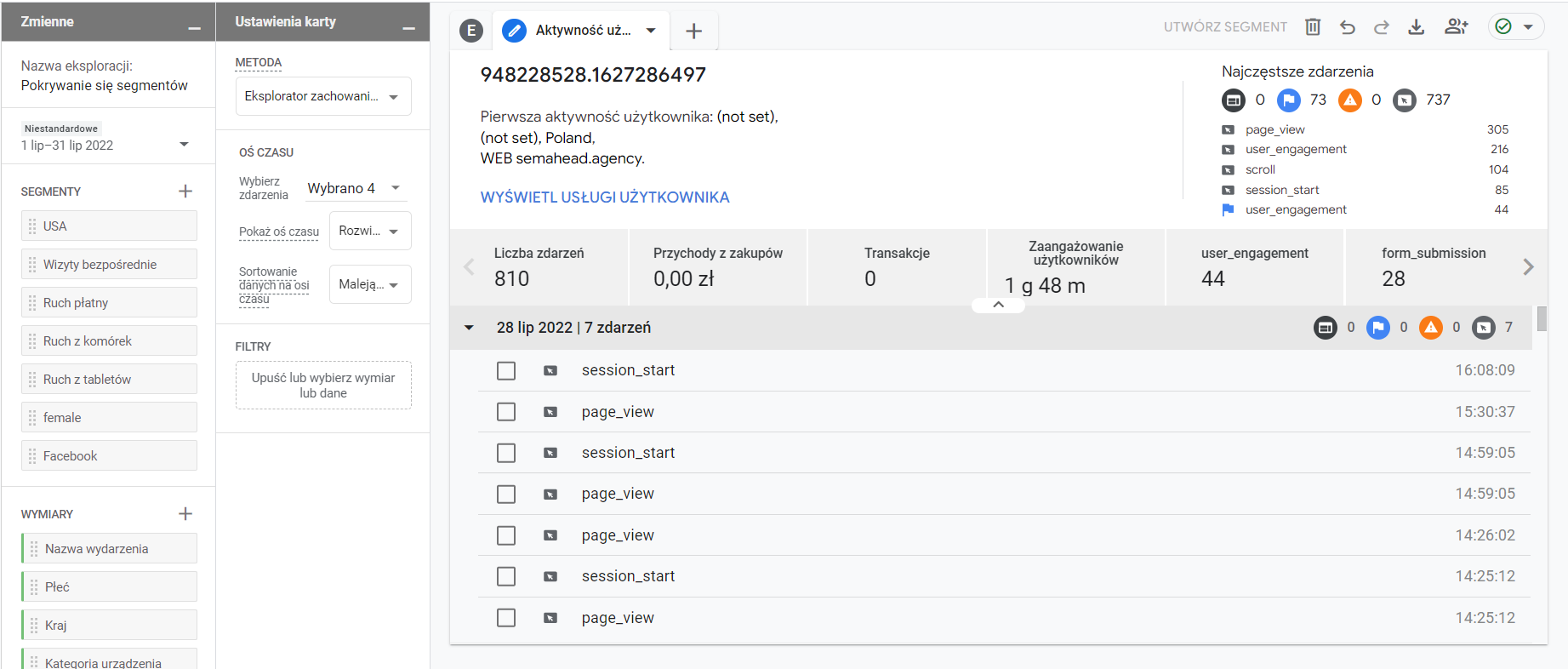
Możemy nakładać na ten raport filtry, dzięki którym przeanalizujemy ważną dla nas grupę odbiorców. Jest to podobna funkcja do tej, która występowała w raportach standardowych Universal Analytics pod nazwą Eksplorator użytkownika. Raport ten przyda Ci się na przykład wtedy, gdy będziesz chciał przeanalizować potencjalne problemy na drodze do realizacji danej konwersji.
Ta metoda pokazuje, jak zachowywali się użytkownicy od pierwszej wizyty w Twojej witrynie. Możemy znaleźć odpowiedzi na takie pytania jak:
Kiedy ostatni raz użytkownik dokonał zakupu na Twojej stronie?
Kiedy ostatni raz wszedł w interakcje z witryną?
Które źródło/medium lub kampanie przyniosły najlepsze rezultaty pod kątem wartości od początku śledzenia?
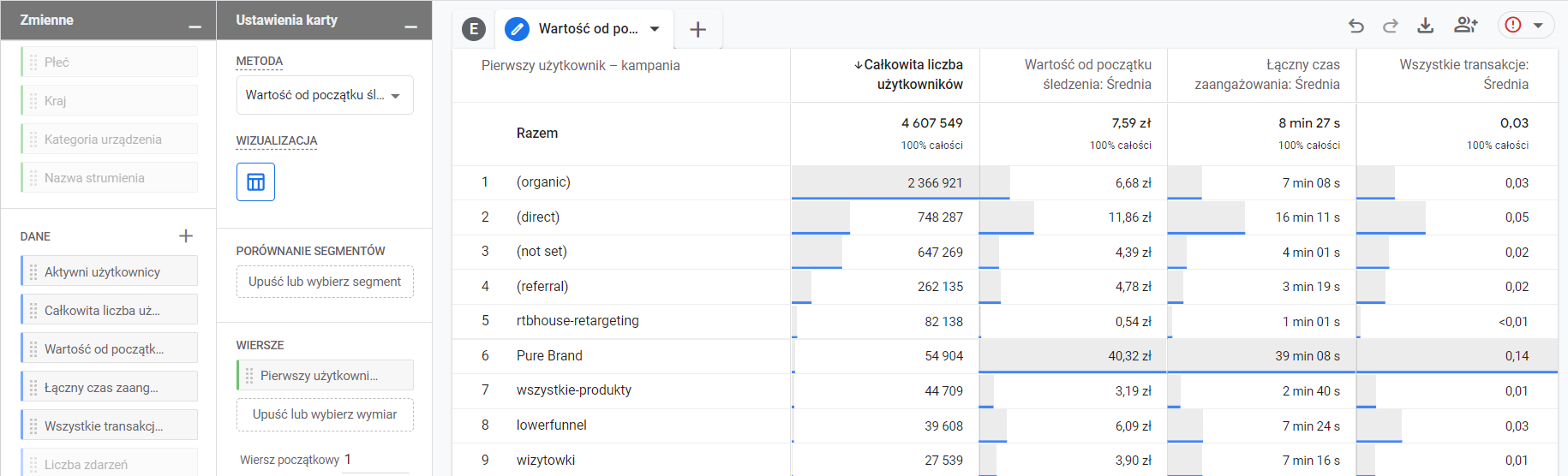
Przedstawiliśmy Ci krótko najważniejsze informacje na temat różnych metod eksploracji danych dostępnych w Google Analytics 4. Mamy nadzieję, że nasze wskazówki okażą się dla Ciebie cenne i ułatwią proces analizowania danych. Pamiętaj, że jeśli chcesz korzystać z wymiarów i metryk w tej sekcji, musisz je najpierw zaimportować. Zwróć też uwagę na informację o próbkowaniu danych. Zielona tarcza w prawym górnym rogu oznacza, że do raportu nie zastosowano próbkowania. Jeśli znak ten jest żółty lub czerwony, wówczas rozpoczęło się próbkowanie. Jeśli potrzebujesz naszego wsparcia w stworzeniu interesujących Cię raportów, napisz do nas, a my chętnie Ci pomożemy 🙂
Chcesz zacząć współpracę z nami? Wypełnij formularz!
Wypełnienie zajmie Ci kilka chwil a nam pozwoli
lepiej przygotować się do rozmowy z Tobą.

Czy zakres w Eksploratatorze może być dowolny? Pokazuje mi tylko ostatnie dwa miesiące, starsze miesiące są nieaktywne. Czy da się to jakoś ustawić?
Witam 🙂 Na liczbę dostępnych danych w raportach eksploracji wpływa ustawienie Przechowywania danych o użytkownikach i zdarzeniach, można je znaleźć w ustawieniach usługi. Należy pamiętać, że ma ono wpływ tylko na raporty Eksploracji. Domyślnie Google Analytics 4 przechowuje dane przez 2 miesiące. Przy takich ustawieniach będziemy mieć dostęp do danych historycznych tylko z ostatnich 2 miesięcy. Wartość tę można zmienić na 14 miesięcy. Zatem w Eksploratorze maksymalny zakres dat jaki możemy ustawić to 14 miesięcy (po zmianie domyślnych ustawień). Więcej informacji o istotnych elementach konfiguracji i tym jak wpływają na zbieranie danych w GA4 jest w naszym innym artykule -> https://semahead.agency/blog/ga/bledy-w-konfiguracji-ga4-ktorych-nalezy-unikac/.